Samsung đã đơn giản hóa quá trình chuyển dữ liệu cho các thiết bị Galaxy mới nhất, đặc biệt là với ứng dụng Smart Switch, mọi trải nghiệm đều trở nên liền mạch dù bạn dùng bất cứ nền tảng nào. Bài viết dưới đây sẽ hướng dẫn các bạn chuyển dữ liệu ứng dụng WhatsApp trên iPhone sang các thiết bị Galaxy một cách nhanh chóng.
Smart Switch là gì?
Smart Switch (tải ứng dụng tại đây) là một ứng dụng để chuyển dữ liệu như danh bạ, tin nhắn, ghi chú,… giữa các điện thoại Samsung Galaxy, hoặc từ các nền tảng khác sang điện thoại Samsung chỉ bằng một vài thao tác đơn giản, mang tới trải nghiệm liền mạch cho người sử dụng smartphone của hãng.
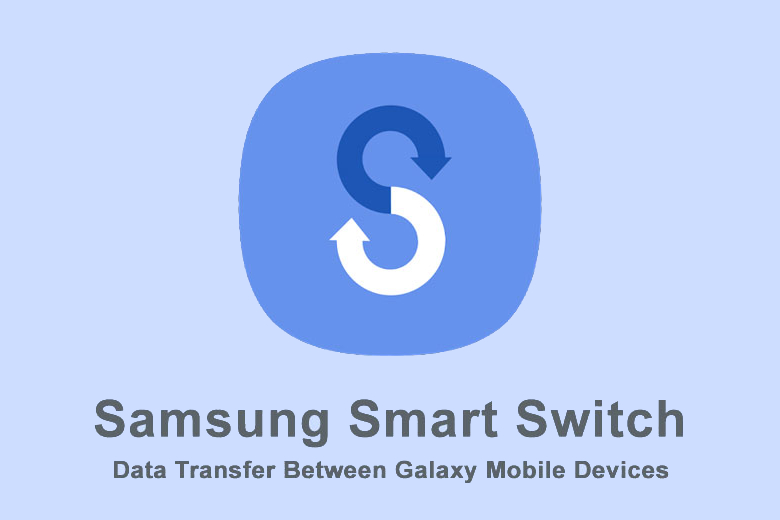
Việc chuyển dữ liệu WhatsApp từ iPhone sang các thiết bị Galaxy sẽ trở nên dễ dàng hơn với sự hỗ trợ của Smart Switch, giúp tiết kiệm thời gian đồng thời bảo vệ dữ liệu của người dùng. (Xem thêm hướng dẫn chuyển dữ liệu giữa các thiết bị Galaxy bằng Smart Switch tại đây)
WhatsApp là gì?
WhatsApp là ứng dụng nhắn tin đa nền tảng và có độ bảo mật cao, tin nhắn và dữ liệu của bạn sẽ được mã hóa ở cấp cao nhất để tránh rơi vào tay những cá nhân có mục đích xấu, chính vì vậy việc chuyển đổi dữ liệu WhatsApp sẽ khá phức tạp đối với các điện thoại thông thường, tuy nhiên việc đó không là vấn đề với tính năng Smart Switch trên các thiết bị Galaxy.

Hướng dẫn chuyển dữ liệu WhatsApp từ iPhone sang các thiết bị Galaxy
Bước 1: Kết nối cáp cho iPhone & Galaxy
Các bạn có thể dùng cáp Lightning đến USB C hoặc USB C đến USB C cùng đầu chuyển Lightning cho iPhone.
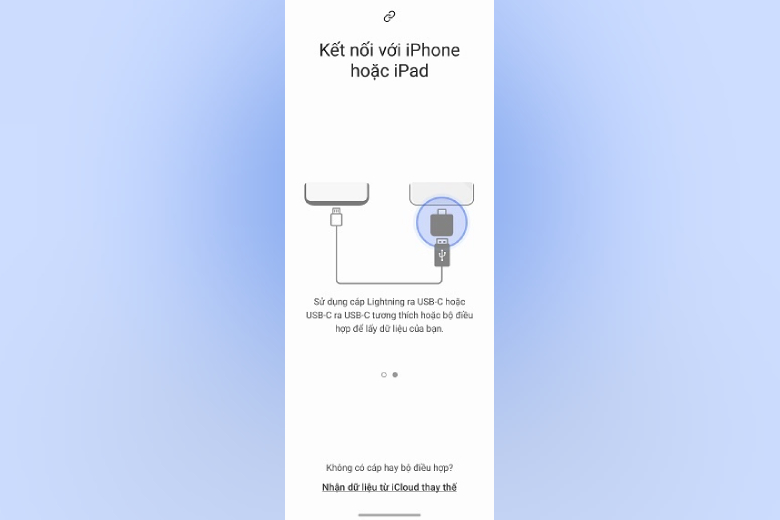
Bước 2: Mở ứng dụng Smart Switch trên thiết bị Galaxy và chọn iPhone (hoặc iPad)
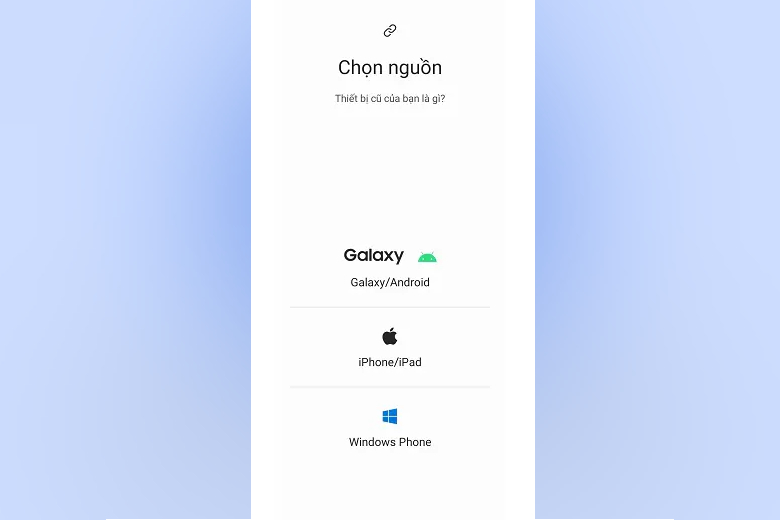
Bước 3: Chọn dữ liệu cần truyền. Chờ máy quét dữ liệu, quá trình này sẽ kéo dài tùy thuộc vào dung lượng dữ liệu bạn cần chuyển.
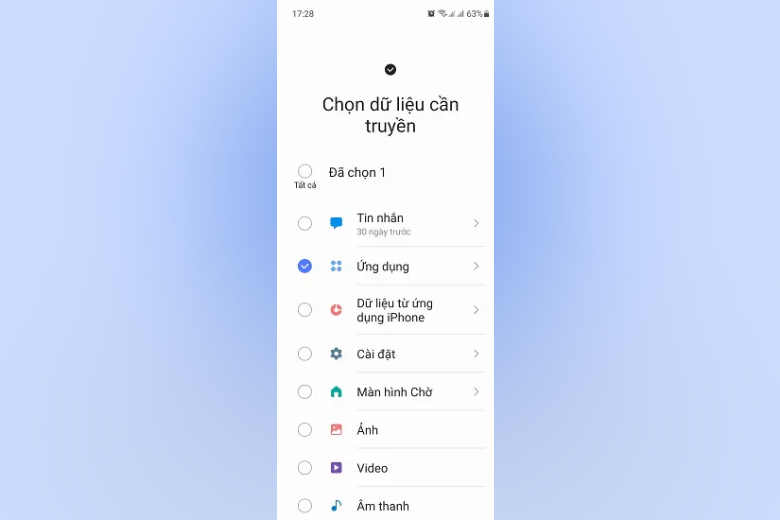
Bước 4: Chọn ứng dụng WhatsApp.
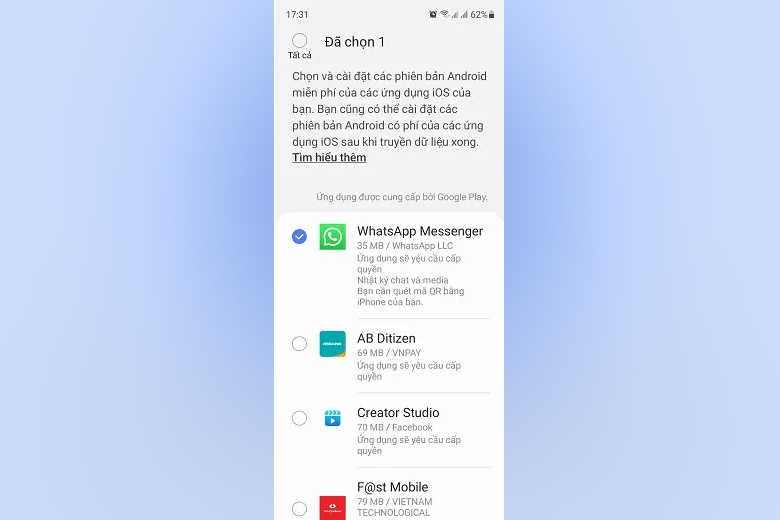
Bước 5: Sử dụng iPhone quét mã QR xuất hiện trên thiết bị Galaxy để xác nhận bảo mật. Thiết bị sẽ yêu cầu bạn mở ứng dụng WhatsApp trên iPhone để bắt đầu.

Bước 6: Nhấn “Bắt Đầu” trên iPhone để tiến hành quá trình chuyển dữ liệu sang thiết bị Galaxy.

Lưu ý: Luôn giữ màn hình thiết bị sáng trong quá trình chuyển dữ liệu.
Những tiện ích khác của phần mềm Smart Switch
Chuyển dữ liệu dễ dàng, nhanh chóng trên những thiết bị Android, iOS với Samsung và ngược lại
Ứng dụng Smart Switch chuyển dữ liệu như video, danh bạ, ảnh một cách nhanh chóng giữa các smartphone Android, iOS với Samsung và ngược lại mà không cần sự trợ giúp của dây cáp nào. Mọi thứ bạn cần chỉ là kết nối WiFi.
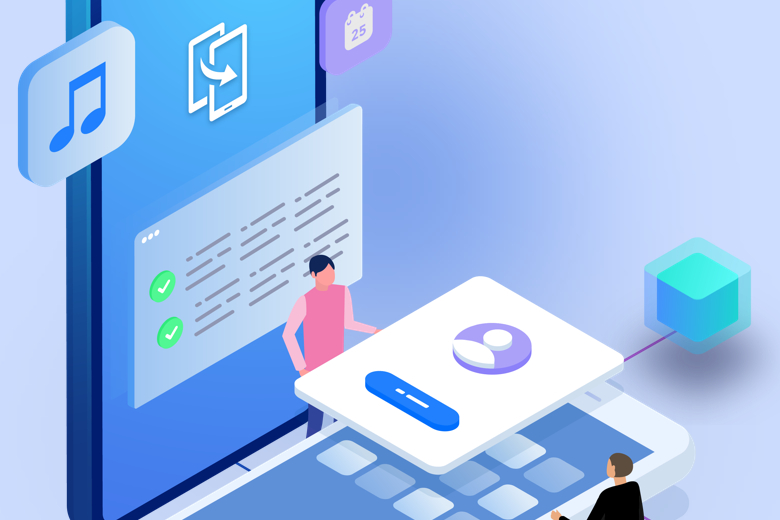
Sao lưu và khôi phục dữ liệu trên điện thoại với các thiết bị máy tính Windows, MacOS
Ứng dụng Smart Switch còn hỗ trợ bạn sao lưu và khôi phục dữ liệu trên điện thoại với máy tính, laptop một cách nhanh chóng và hiệu quả mà không tốn quá nhiều thời gian như các phương pháp thủ công như trước đây nữa.
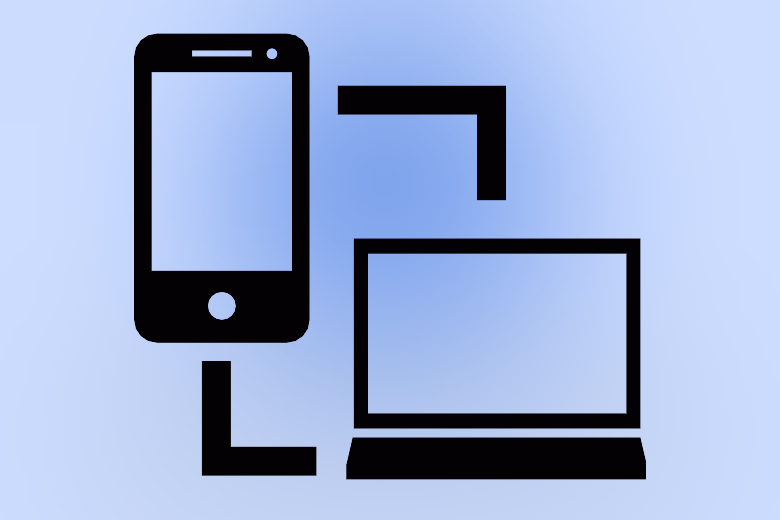
Nhiều phương thức chuyển dữ liệu, cực kỳ tiện lợi cho người sử dụng
Smart Switch hỗ trợ bạn chuyển dữ liệu hay các file quan trọng giữa các thiết bị bằng sóng WiFi hoặc cáp USB, mang lại sự trải nghiệm vô cùng tiện ích cho người dùng.
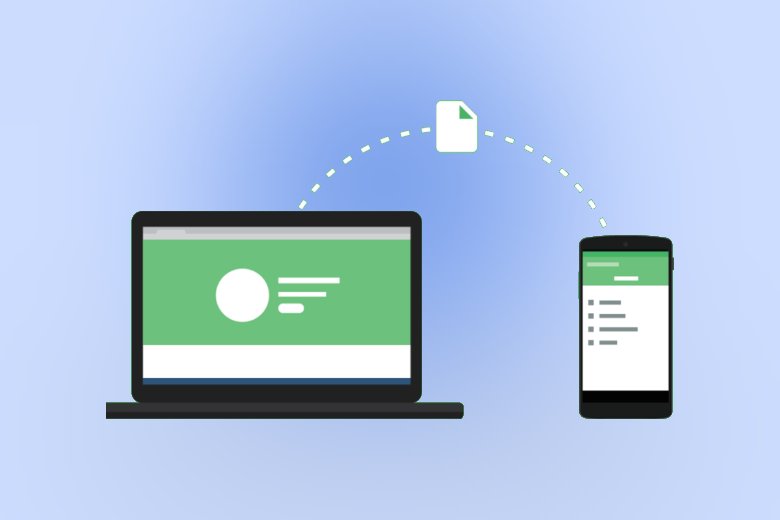
Có hỗ trợ chuyển được đa dạng loại file khác nhau (video, ảnh, lịch, danh bạ,…)
Bạn hoàn toàn có thể chuyển, sao lưu nhiều định dạng file khác nhau như ảnh, lịch, ghi chú, danh bạ giữa các thiết bị của mình thông qua ứng dụng Smart Switch chỉ với một vài thao tác cực kỳ nhanh chóng và đơn giản.

Đảm bảo quá trình chuyển dữ liệu diễn ra an toàn, nhanh chóng và bảo mật
Ứng dụng Smart Switch đảm bảo các dữ liệu của bạn sẽ được chuyển đi một cách an toàn, với độ bảo mật cao và tốc độ nhanh chóng.
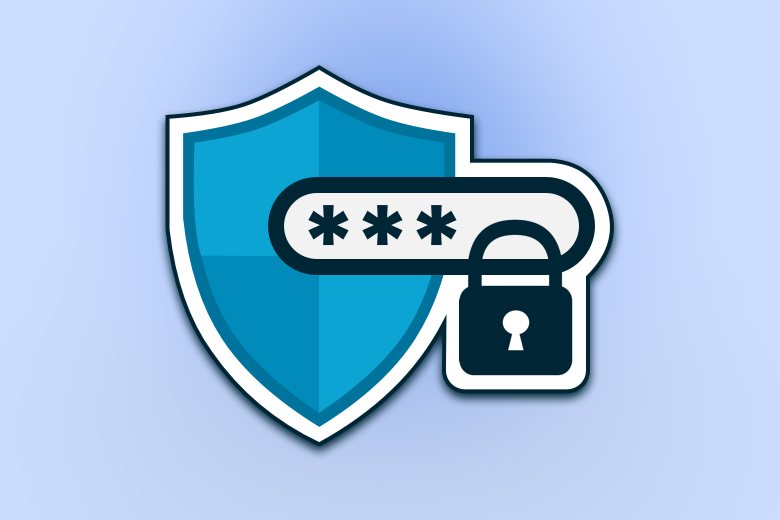
Tìm kiếm và đề xuất thiết bị thông minh
Smart Switch hỗ trợ bạn tìm kiếm và kết nối với các thiết bị thông minh ở gần đó mà bạn có thể ghép đôi giúp bạn tìm kiếm thiết bị của mình một cách nhanh chóng khi sử dụng tính năng kết nối không dây thông qua WiFi.
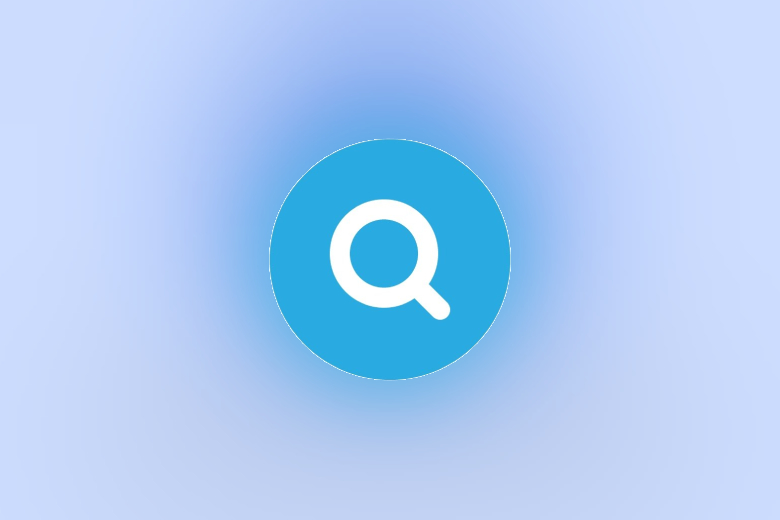
Kết luận
Trên đây là các bước hướng dẫn chuyển dữ liệu trên ứng dụng WhatsApp từ iPhone đến smartphone Galaxy, với các bước dễ dàng nhanh chóng và đảm bảo an toàn cho dữ liệu của bạn. Bên cạnh đó Smart Switch của Samsung cũng hỗ trợ nhiều tính năng khác giúp việc sử dụng điện thoại của bạn trở nên dễ dàng, liền mạch hơn. Hãy chia sẻ cảm nhận của bạn về tính năng này bằng bình luận bên dưới nhé.
Xem thêm
Di Động Việt







